
Adicionar capitulares num parágrafo no Pages para iCloud
Uma capitular é um primeiro carácter decorativo (uma letra grande ou uma combinação de caracteres) à qual pode aplicar um estilo e posicionar no início de um parágrafo.
No Pages para iCloud, pode adicionar um capitular ao texto no corpo do documento, caixa de texto ou forma.
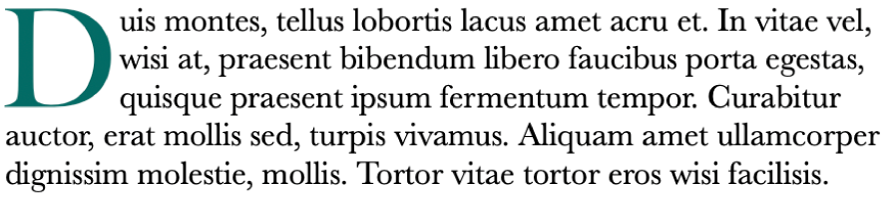
Aceda ao Pages para iCloud
 e, depois, inicie sessão na sua conta Apple (se for necessário).
e, depois, inicie sessão na sua conta Apple (se for necessário).No documento, clique para colocar o ponto de inserção no parágrafo que pretende iniciar com um capitular.
Se o texto estiver no interior de uma caixa de texto ou forma, deve clicar duas vezes para incorporar o ponto de inserção no interior da caixa de texto ou forma.
Na barra lateral "Formatação”
 , à direita, clique no botão “Estilo” junto à parte superior.
, à direita, clique no botão “Estilo” junto à parte superior.Assinale a opção "Capitular” junto à parte inferior da barra lateral.

Se estiver a trabalhar com texto numa caixa de texto ou forma, é adicionado um capitular ao início do parágrafo que contém o ponto de inserção. Se a caixa de texto ou forma estiver vazia, a capitular aparece quando começa a escrever.
Proceda de qualquer uma das seguintes formas:
Alterar rapidamente o aspeto da capitular: clique no menu pop-up à direita da opção assinalável “Capitular” e, em seguida, selecione um dos estilos predefinidos.
Alterar a altura da capitular ou o número de caracteres incluídos: clique nas setas para "Linhas” ou “Caracteres” (ou digite nos campos).
Personalizar a posição da capitular ou adicionar um forma de fundo: clique no menu pop-up "Opções” e, em seguida, efetue as suas escolhas.
Por exemplo, o texto no parágrafo pode fluir na direção da letra capitular, clicando no botão “Ajustar texto” (mais à direita) ou adicionar um círculo por trás da capitular, assinalando a opção fundo e, em seguida, arrastando o nivelador “Raio do canto” até ao máximo (100%).
Usar um tipo de letra ou estilo diferente apenas para a capitular (não para o parágrafo inteiro): selecione a capitular e, em seguida, efetue as suas escolhas na secção “Tipo de letra” na parte superior da barra lateral.
Para remover um capitular, coloque o ponto de inserção no parágrafo e, em seguida, desassinale a opção “Capitular” na barra lateral “Formatação” ![]() .
.